- Автор Abigail Brown [email protected].
- Public 2023-12-17 06:53.
- Соңғы өзгертілген 2025-06-01 07:17.
Пернетақта - компьютерге немесе ұқсас құрылғыға мәтінді, таңбаларды және басқа пәрмендерді енгізу үшін пайдаланылатын компьютерлік жабдықтың бөлігі.
Пернетақта жұмыс үстелі жүйесіндегі сыртқы перифериялық құрылғы (ол негізгі компьютер корпусының сыртында орналасқан) немесе планшеттік компьютерде «виртуалды» болса да, ол толық компьютерлік жүйенің маңызды бөлігі болып табылады.
Microsoft және Logitech - ең танымал физикалық пернетақта өндірушілерінің кейбірі, бірақ көптеген басқа аппараттық құралдар өндірушілер де оларды шығарады.
Пернетақтаның физикалық сипаттамасы
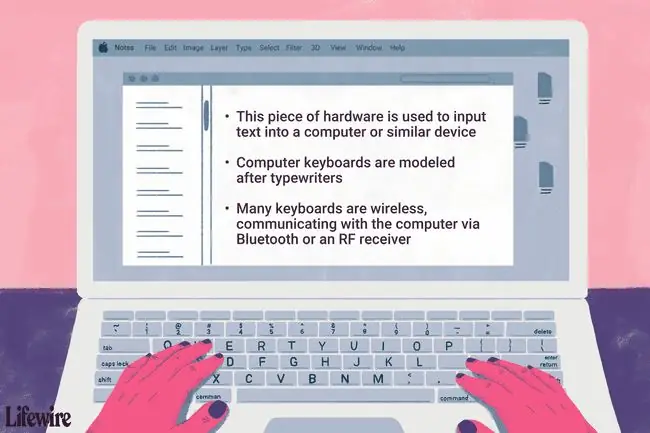
Қазіргі заманғы компьютер пернетақталары классикалық жазу машинкасының пернетақталарынан кейін үлгіленді және әлі де олармен өте ұқсас. Көптеген пернетақта орналасулары бүкіл әлемде қол жетімді (мысалы, Dvorak және JCUKEN), бірақ ағылшын тіліндегі пернетақталардың көпшілігі QWERTY түріне жатады. Басқа тілдерде әртүрлі әдепкі пішім бар, мысалы, неміс үшін QWERTZ және француз үшін AZERT.
Пернетақталардың көпшілігінде сандар, әріптер, таңбалар, көрсеткі пернелер және т.б. бар, бірақ кейбіреулерінде сандық пернетақта, дыбыс деңгейін басқару сияқты қосымша функциялар, құрылғыны өшіру немесе ұйықтау түймелері, арнайы бағдарламаланатын пернелер пернелері, пернелер бар. басылғанда жанады немесе тіпті пернетақтадан қолыңызды көтермей-ақ пернетақта мен тінтуірді пайдаланудың оңай жолын қамтамасыз етуге арналған кірістірілген трекбол тінтуірі.
Пернетақта қосылым түрлері
Көптеген пернетақталар сымсыз, олар компьютермен Bluetooth немесе радиожиілік қабылдағыш арқылы байланысады.
Сымды пернетақталар аналық платаға USB кабелі, көбінесе USB Type-A қосқышы арқылы қосылады, бірақ кейбіреулері оның орнына USB-C пайдаланады. Ескі пернетақталар PS/2 қосылымы арқылы қосылады. Ноутбуктердегі пернетақталар, әрине, біріктірілген, бірақ техникалық тұрғыдан "сымды" болып саналады, өйткені олар компьютерге осылай қосылған.
Сымсыз және сымды пернетақта компьютермен бірге пайдалану үшін арнайы құрылғы драйверін қажет етеді. Стандартты, жетілдірілген пернетақталарға арналған драйверлерді әдетте жүктеп алудың қажеті жоқ, себебі олар операциялық жүйеге әлдеқашан қосылған.
Сенсорлық интерфейсі бар планшеттер, телефондар және басқа компьютерлерде физикалық пернетақталар жиі болмайды. Дегенмен, көпшілігінде USB ұяшықтары немесе сыртқы пернетақталарды қосуға мүмкіндік беретін сымсыз технологиялар бар.
Планшеттер сияқты, іс жүзінде барлық заманауи смартфондарда қажет кезде пайда болатын экрандық пернетақталар бар.
Нутбуктер мен нетбуктерде біріктірілген пернетақталар бар, бірақ планшеттер сияқты USB арқылы қосылған сыртқы пернетақталар болуы мүмкін.
Пернелер тіркесімі
Көпшілігіміз күн сайын дерлік пернетақтаны қолданатын болсақ та, сіз пайдаланбайтын көптеген пернелер бар немесе кем дегенде оларды не үшін пайдаланатыныңызды білмейсіз. Төменде жаңа функцияны құру үшін бірге пайдалануға болатын пернетақта түймелерінің кейбір мысалдары берілген.
Модификатор пернелері
Сізге таныс болуы керек кейбір пернелер өзгерткіш пернелер деп аталады. Олардың кейбірін осы веб-сайттағы ақауларды жою нұсқаулығынан көресіз; Control, Shift және "Сурет" пернелері өзгерткіш пернелер болып табылады. Mac пернетақталары модификатор пернелері ретінде Опция және Пәрмен пернелерін пайдаланады - бұл туралы толығырақ ақпарат алу үшін Mac жүйесінің арнайы пернелеріне арналған Windows пернетақтасының эквиваленттерін қараңыз. alt="
Әріп немесе сан сияқты қалыпты пернеден айырмашылығы, өзгертуші пернелер басқа перненің қызметін өзгертеді. Мысалы, 7 пернесінің тұрақты қызметі 7 санын енгізу болып табылады, бірақ Shift және 7 пернелерін бір уақытта басып тұрсаңыз, амперсанд (&) белгісі шығарылды.
Модификатор пернесінің кейбір әсерлерін пернетақтада 7 пернесі сияқты екі әрекеті бар пернелер ретінде көруге болады. Мұндай пернелердің екі функциясы бар, мұнда ең жоғарғы әрекет Shift пернесі арқылы іске қосылады.
Ctrl+C - сізге таныс пернелер тіркесімі. Ол бір нәрсені алмасу буферіне көшіру үшін пайдаланылады, осылайша оны қою үшін Ctrl+V тіркесімін пайдалана аласыз.
Модификатор пернелер тіркесімінің тағы бір мысалы - Ctrl+Alt+Del, оны өшіру, жүйеден шығу, Тапсырмалар реттеушісіне кіру, компьютерді қайта қосу және т.б. үшін пайдалануға болады. Бұл пернелердің қызметі соншалықты айқын емес, себебі оны пайдалану нұсқаулары 7 пернесі сияқты пернетақтада көрсетілмеген. Бұл модификатор пернелерін пайдалану басқалардан тәуелсіз пернелердің ешқайсысы өздігінен орындай алмайтын әсерді тудыратынын көрсететін жалпы мысал.
Alt+F4 - пернелер тіркесімі. Бұл сіз пайдаланып жатқан терезені бірден жабады. Веб-шолғышта болсаңыз да немесе компьютерде суреттерді шолып жатсаңыз да, бұл комбинация сіз назар аударғанды лезде жабады.
Windows пернесі
Windows пернесін (мысалы, бастау пернесі, жалауша пернесі, логотипті перне) жалпы пайдалану «Бастау» мәзірін ашу болса да, оны көп нәрсе үшін пайдалануға болады.
Win+D - бұл пернені жұмыс үстелін жылдам көрсету/жасыру үшін пайдаланудың бір мысалы. Win+E - File Explorer шолғышын жылдам ашатын тағы бір пайдалы. Win+X (пайдаланушы мәзірін ашады) - біздің сүйікті.
Кейбір пернетақталарда дәстүрлі пернетақта сияқты жұмыс істемейтін бірегей пернелер бар. Мысалы, TeckNet Gryphon Pro ойын пернетақтасында макростарды жаза алатын 10 перне бар.
Пернетақта опцияларын өзгерту
Windows жүйесінде қайталау кідірісі, қайталау жиілігі және жыпылықтау жиілігі сияқты кейбір пернетақта параметрлерін басқару тақтасынан өзгертуге болады.
Сіз SharpKeys сияқты үшінші тарап бағдарламалық құралын пайдаланып пернетақтаға қосымша өзгерістер енгізе аласыз. Бұл бір кілтті екіншісіне ауыстыру немесе бір немесе бірнеше кілтті толығымен өшіру үшін Windows тізілімін өңдейтін тегін бағдарлама.
SharpKeys пернетақта пернесі жетіспейтін болса, өте пайдалы. Мысалы, Enter пернесі болмаса, Caps Lock пернесін (немесе F1 пернесін, т.б.) қайта салуға болады.) Enter функциясына, соңғысын пайдалануды қалпына келтіру үшін бұрынғы кілттің мүмкіндіктерін алып тастаңыз. Оны сонымен қатар Жаңарту, Артқа, т.б. сияқты веб-басқару элементтеріне кілттерді салыстыру үшін пайдалануға болады.
Microsoft Keyboard Layout Creator - пернетақта орналасуын жылдам өзгертуге мүмкіндік беретін тағы бір тегін құрал. Little Tiny Fish бағдарламасында бағдарламаны пайдалану туралы жақсы түсініктеме бар.
Сонымен қатар Mac пернетақтасындағы пернелерді Жүйе параметрлері арқылы қайта тағайындауға болады.
ЖҚС
Механикалық пернетақта дегеніміз не?
Механикалық пернетақталарда пернелердің астында физикалық қосқыштар бар. Пернені басқан кезде оның түймесін басып, жазу машинкасында теру тәжірибесін қайта жасайсыз. Нәтижесінде механикалық пернетақта теру дәлдігін арттыруға көмектеседі.
Мембраналық пернетақта дегеніміз не?
Мембраналық пернетақталарда бөлек қозғалатын пернелердің орнына қысым жастықшалары бар. Мембраналық пернетақталар тактильді кері байланысты қамтамасыз етпейді, сондықтан оларды компьютер пернетақтасы ретінде пайдалану қиынға соғады.
Артқы жарықтандырылған пернетақта дегеніміз не?
Артқы жарықтандырылған пернетақталарда пернелердің астында пернелердегі әріптер мен таңбаларды жарықтандыратын шамдар болады. Бұл жарықтандыру пернелерді жарық аз ортада көрінетін етеді. Windows компьютерлерінде пернетақта шамдарын қосуға арналған ең көп таралған пернелер: F5, F9 және F11.






